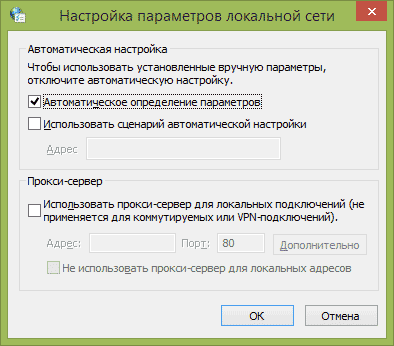- & # 8216; Нет подключения к интернету, что-то не так с прокси-сервером & # 8217;
- Как устранить ошибку «Нет интернет-соединения, что-то не так с прокси-сервером» в веб-браузере
- Решение 1. Проверьте свой антивирус
- Решение 2 – Проверьте, стабильно ли соединение
- Решение 3 – Проверьте настройки прокси
- Решение 4 – настроить реестр
- Решение 5. Удалите все проблемные или подозрительные приложения.
- Решение 6 – Сброс Google Chrome
- Решение 7 – Переустановите Chrome
- Решение 8 – Попробуйте другой веб-браузер
- Не удается подключиться к прокси-серверу — что делать?
- Исправляем ошибку в браузере
- Не удается подключиться к прокси-серверу из-за вируса
- Как исправить ошибку (Видео)
& # 8216; Нет подключения к интернету, что-то не так с прокси-сервером & # 8217;
Легко применить закон Мерфи ко всем видам технологий и вычислений. Например, сбои подключения к Интернету, которые часто встречаются в веб-браузере. Все правильно подключено, вы просто проигрывали видео на YouTube или просматривали новостную ленту Facebook, когда внезапно появляется ошибка.
По умолчанию вам предлагается сообщение с информацией о проблемах, вызванных прокси-сервером. Даже если вы не используете один. Итак, вы застряли, глядя на экран, который показывал ваш любимый контент всего секунду назад.
Что делать, кроме как запустить динозавровую черту в Chrome или посмотреть на пустое место в других браузерах? К счастью, есть способ решить эту проблему, и мы подготовили некоторые из возможных решений. Если у вас есть проблемы с веб-браузером и прокси-сервером-призраком, обязательно проверьте список ниже.
Как устранить ошибку «Нет интернет-соединения, что-то не так с прокси-сервером» в веб-браузере
Нет подключения к Интернету, что-то не так с сообщением прокси-сервера может вызвать много проблем с вашим браузером. Говоря об этой проблеме, вот некоторые похожие проблемы, о которых сообщают пользователи:
- Что-то не так с прокси-сервером или неправильный адрес Windows 10 . Иногда эта проблема может быть вызвана настройками прокси-сервера, и для их устранения необходимо отключить их в Windows.
- Не удается подключиться к прокси-серверу Windows 10 . Это разновидность этой ошибки, и, если вы столкнулись с ней, возможно, вам следует попробовать использовать VPN вместо прокси.
- Err_proxy_connection_failed Windows 10 . Иногда вы можете получить это сообщение об ошибке в своем браузере. Если это произойдет, перезагрузите браузер по умолчанию или попробуйте переключиться на другой браузер.
- Нет подключения к Интернету Opera, Kaspersky, Chrome, VPN . Эта проблема может быть вызвана вашим антивирусом и может повлиять на любой браузер. Чтобы решить эту проблему, просто отключите или удалите антивирус, и проблема должна быть решена.
Решение 1. Проверьте свой антивирус
Наличие хорошего стороннего антивируса важно, если вы хотите защитить свой компьютер от онлайн-угроз. Однако ваш антивирус может иногда взаимодействовать с вашим браузером, что может привести к тому, что Нет подключения к Интернету, что-то не так с сообщением прокси-сервера .
Чтобы решить эту проблему, попробуйте отключить определенные функции вашего антивируса. Если это не сработает, возможно, вам придется отключить антивирус. В худшем случае вам может даже понадобиться временно удалить антивирус.
Даже если вы удалите антивирус, вам не о чем беспокоиться, поскольку Защитник Windows будет там, чтобы обеспечить хоть какую-то форму защиты. Если удаление антивируса решит вашу проблему, было бы неплохо переключиться на другое антивирусное решение и проверить, решает ли это проблему.
Существует множество отличных сторонних антивирусных инструментов, но если вам нужна максимальная защита, которая не будет мешать вашей системе, мы должны порекомендовать BullGuard .
Решение 2 – Проверьте, стабильно ли соединение
Во-первых, убедитесь, что вы используете стабильное соединение через локальную сеть вместо беспроводной. Это не совсем решение или даже инициатор проблемы в большинстве случаев, но это облегчит дальнейшие шаги по устранению неполадок. Кроме того, вы можете проверить альтернативные браузеры на ту же проблему.
Имейте в виду, что Firefox может работать просто отлично, поскольку он может переопределять настройки прокси. Так как это не относится к Chrome и другим, вам нужно будет перейти к ручному подходу и настроить параметры самостоятельно.
Решение 3 – Проверьте настройки прокси
Самое простое решение – отключить прокси и использовать автоматические настройки. Если вы сознательно не используете прокси-сервер, он должен быть отключен по умолчанию. Однако, как мы уже упоминали выше, иногда странные дела под рукой. Итак, следуйте этим инструкциям, и вы должны решить свою проблему менее чем за минуту:
- Щелкните правой кнопкой мыши Пуск и откройте Панель управления.
- Открытая сеть и интернет.
- Нажмите Свойства обозревателя.
- На вкладке «Подключения» нажмите «Параметры локальной сети» внизу.
- Снимите флажок «Использовать прокси-сервер для вашей локальной сети».
- Установите флажок «Автоматически определять настройки».
- Сохраните изменения, и вы должны быть в порядке.
Вместо использования прокси вы можете попробовать использовать VPN. VPN имеет много преимуществ по сравнению с прокси, и если вы ищете хороший и надежный VPN, вы можете попробовать CyberGhost VPN .
Решение 4 – настроить реестр
Есть несколько способов отключить функции Windows. Наиболее часто используется через интерфейс системы. Однако, если что-то не может быть решено с помощью простой процедуры снятия флажка, следующим логическим решением должен стать реестр. То же самое касается прокси-сервера-призрака, который просто не прекратит блокировать ваше соединение и, следовательно, вызовет ошибки в браузере.
Хотя имейте в виду, что действовать с реестром следует с осторожностью, поскольку ошибки могут быть дорогостоящими. Эти инструкции должны помочь вам отключить прокси-сервер и, надеюсь, позволят вам легко просматривать, как и раньше:
- Нажмите клавишу Windows + R , чтобы вызвать командную строку с повышенными правами.
- В командной строке введите regedit и откройте редактор реестра.
- Сделайте резервную копию реестра, нажав кнопку «Экспорт» в разделе «Файл».
- Перейдите по этому пути:
- HKEY_CURRENT_USER -> Программное обеспечение -> Microsoft -> Windows -> Текущая версия -> Настройки Интернета
- HKEY_CURRENT_USER -> Программное обеспечение -> Microsoft -> Windows -> Текущая версия -> Настройки Интернета
- Удалите эти четыре значения:
- Переопределение прокси
- Перенос прокси
- Включить прокси
- Прокси-сервер
- Перезагрузите компьютер и найдите изменения в браузере.
Решение 5. Удалите все проблемные или подозрительные приложения.
Иногда сторонние приложения могут мешать работе вашей системы и вызывать нет подключения к Интернету, что-то не так с сообщением прокси-сервера . Чтобы решить эту проблему, рекомендуется найти и удалить любые подозрительные приложения с вашего ПК.
Эта проблема может быть вызвана любым приложением, которое изменяет ваши настройки Интернета, и многие пользователи сообщили, что приложение Безопасность браузера вызвало эту проблему на их ПК, поэтому, если у вас установлено это или любое другое подобное приложение, обязательно удалить это.
Для решения проблемы рекомендуется полностью найти и удалить проблемные приложения. Лучший способ сделать это – использовать программное обеспечение для удаления, такое как IOBit Uninstaller . В случае, если вы не знакомы, программа удаления может удалить любое приложение с вашего ПК, но также удалит все файлы и записи реестра, связанные с ним.
После удаления проблемного приложения проблема должна быть полностью решена.
Решение 6 – Сброс Google Chrome
По словам пользователей, одной из причин для отсутствия подключения к Интернету, что-то не так с сообщением прокси-сервера , могут быть настройки Chrome. Если у вас возникла эта проблема, рекомендуется сбросить настройки Google Chrome по умолчанию.
Имейте в виду, что этот процесс удалит ваш кеш и ваши расширения, поэтому вы можете сделать резервную копию важных данных. Чтобы восстановить Chrome по умолчанию, просто сделайте следующее:
- Нажмите значок Меню в правом верхнем углу и выберите в меню Настройки .
- Прокрутите вниз и нажмите Дополнительно .
- Выберите Восстановитьнастройки по умолчанию .
- Нажмите кнопку Сброс настроек , чтобы подтвердить.
После сброса Chrome до значения по умолчанию проблема должна быть решена, и все снова начнет работать.
Решение 7 – Переустановите Chrome
Если у T здесь нет подключения к Интернету, что-то не так с прокси-сервером , которое продолжает появляться, проблема может быть связана с вашей установкой Chrome. Чтобы решить эту проблему, вам необходимо переустановить Chrome.
Это довольно просто сделать, но если вы хотите полностью удалить Chrome, мы рекомендуем вам использовать программное обеспечение для удаления, которое мы упоминали в нескольких решениях ранее. После удаления Chrome переустановите его и проверьте, решает ли это проблему.
Помимо переустановки Chrome, вы можете попробовать бета-версию или версию Canary. Бета-версия обычно приносит новые исправления, и если вы думаете, что ошибка в Chrome вызывает проблему, не стесняйтесь попробовать бета-версию.
С другой стороны, версия Canary предлагает последние исправления, но эти исправления могут быть не полностью протестированы, поэтому у вас могут возникнуть другие проблемы.
Решение 8 – Попробуйте другой веб-браузер
Если нет подключения к Интернету, что-то не так с прокси-сервером , которое продолжает появляться в Chrome, вы можете проверить, не возникает ли проблема в других браузерах, таких как Firefox или Edge.
Переход на новый браузер может быть трудным, но вы можете рассмотреть это как временное решение, по крайней мере, до тех пор, пока вам не удастся решить проблему с Chrome.
Это избавит вас от ошибки и позволит снова без проблем использовать ваш браузер. Если у вас есть какие-либо вопросы или предложения, обязательно сообщите нам в комментариях. Раздел комментариев чуть ниже.
Примечание редактора . Этот пост был первоначально опубликован в августе 2017 года и с тех пор был полностью переработан и обновлен для обеспечения свежести, точности и полноты.
Не удается подключиться к прокси-серверу — что делать?
В этой инструкции подробно о том, как исправить ошибку, когда при открытии сайта браузер пишет, что не удается подключиться к прокси-серверу. Такое сообщение вы можете увидеть в Google Chrome, Яндекс браузере и в Опере. Не важно, используете ли вы Windows 7 или Windows 8.1.
Исправляем ошибку в браузере
Итак, причина того, что браузер сообщает об ошибке подключения к прокси-серверу в том, что по какой-то причине (которые будут рассмотрены далее), в свойствах подключения на вашем компьютере автоматическое определение параметров подключения было изменено на использование прокси-сервера. И, соответственно, что нам нужно сделать — вернуть все «как было». (Если вам удобнее будет просмотреть инструкцию в видео формате, пролистайте статью вниз).
- Зайдите в панель управления Windows, переключитесь к виду «Значки», если стоят «Категории» и откройте «Свойства браузера» (Также пункт может называться «Свойства обозревателя»).
- Перейдите на вкладку «Подключения» и нажмите «Настройка сети».
- Если стоит отметка «Использовать прокси-сервер для локальных подключений», уберите ее и установите автоматическое определение параметров, как на картинке. Примените параметры.
Примечание: если вы используете Интернет в организации, где доступ осуществляется через сервер, изменение этих параметров может привести к тому, что Интернет станет недоступен, лучше обратитесь к Администратору. Инструкция предназначена для домашних пользователей, у которых появилась эта ошибка в браузере.
Если вы используете браузер Google Chrome, то же самое вы можете сделать следующим образом:
Примерно подобным же образом можно изменить настройки прокси и в Яндекс браузере и в Опере.
Если после этого сайты стали открываться, и ошибка больше не появляется — отлично. Однако, может быть, что после перезагрузки компьютера или даже раньше, сообщение о проблемах с подключением к прокси-серверу появится снова.
В этом случае, еще раз зайдите в настройки подключения и, если увидите там, что параметры опять поменялись, перейдите к следующему шагу.
Не удается подключиться к прокси-серверу из-за вируса
Если в параметрах подключения сама по себе появляется отметка об использовании прокси-сервера, по всей вероятности, на вашем компьютере появилось вредоносное ПО или оно было не до конца удалено.
Как правило, такие изменения вносят «вирусы» (не совсем), которые показывают вам непонятную рекламу в браузере, всплывающие окна и прочее.
В этом случае, стоит озаботиться удалением такого вредоносного программного обеспечения со своего компьютера. Об этом я подробно написал в двух статьях, и они должны помочь вам исправить проблему и убрать ошибку «не удается подключиться к прокси-серверу» и другие симптомы (скорее всего поможет уже первый способ в первой статье):
Как исправить ошибку (Видео)
Надеюсь, один из методов оказался полезным в вашей ситуации.
А вдруг и это будет интересно:
- Лучшие бесплатные программы для Windows
- Создание отчета о состоянии батареи ноутбука средствами Windows 11
- Запуск драйвера для этого устройства заблокирован Код 48 — варианты решения
- Не работают Ctrl+C и Ctrl+V — варианты решения
- Интерфейс не поддерживается при открытии файлов в Windows 11 и Windows 10 — варианты решения
- RustDesk — удобная работа с удаленными рабочими столами
- Windows 11
- Windows 10
- Android
- Загрузочная флешка
- Лечение вирусов
- Восстановление данных
- Установка с флешки
- Настройка роутера
- Всё про Windows
- В контакте
- Одноклассники